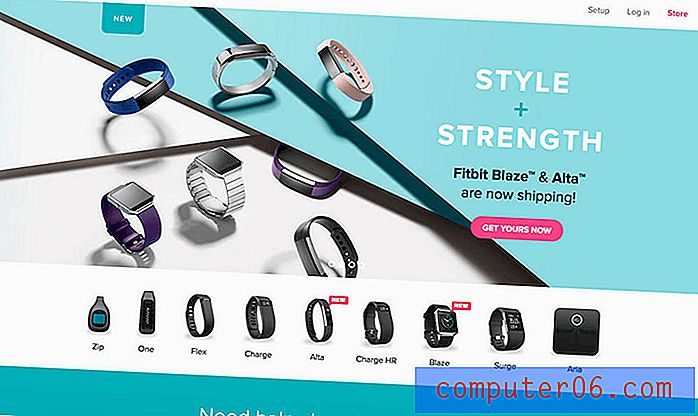Cómo crear una nueva capa en Photoshop CS5
Trabajar con capas es una de las mayores ventajas de Adobe Photoshop, ya que puede trabajar libremente con elementos en una capa sin afectar la apariencia de las otras capas. Pero agregar una nueva capa no siempre es algo fácil de hacer al principio, por lo que ayuda cuando alguien puede orientarte en la dirección correcta. Así que simplemente siga los pasos que se detallan a continuación para comenzar a agregar nuevas capas a sus imágenes y vea lo útil que puede ser para sus diseños.
Agregar una nueva capa a una imagen en Photoshop CS5
Colocar cada elemento de una imagen en su propia capa es un hábito realmente bueno para entrar, especialmente si está diseñando algo que será criticado y ajustado en función de los comentarios de otros. Entonces, si necesita cambiar algo sobre un elemento de su imagen, puede hacerlo sin necesidad de cambiar también todo lo demás.
Paso 1: abre tu imagen en Adobe Photoshop CS5.
Paso 2: haga clic en Ventana en la parte superior de la ventana, luego confirme que la opción Capas esté seleccionada. Si no hay una marca de verificación a la izquierda de la palabra Capas, haga clic en ella para mostrar el panel Capas . También puede presionar F7 en su teclado en cualquier momento para mostrar u ocultar el panel Capas .

Paso 3: haga clic en el botón Crear una nueva capa en la parte inferior del panel Capas . Es el botón marcado debajo de un círculo que parece una página con la esquina hacia arriba.
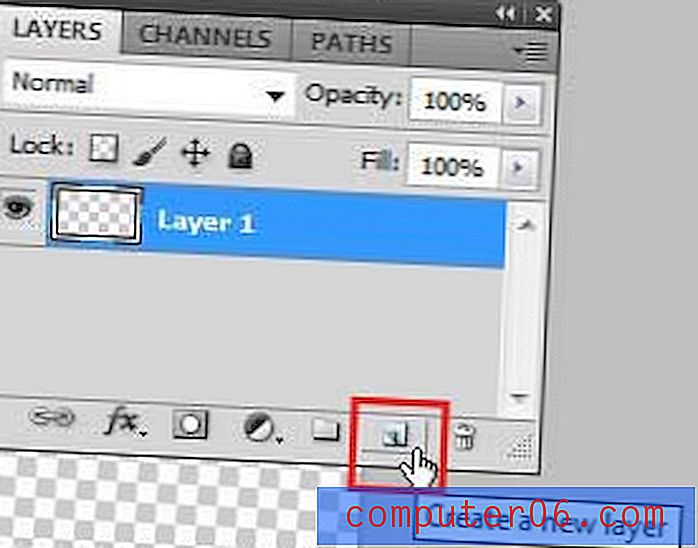
Ahora tendrá una capa más de la que tenía cuando comenzó. Puede seguir estos pasos para agregar más capas según sea necesario. También puede agregar una capa presionando Shift + Ctrl + N en su teclado, o haciendo clic en Capa -> Nueva -> Capa en la parte superior de la ventana.
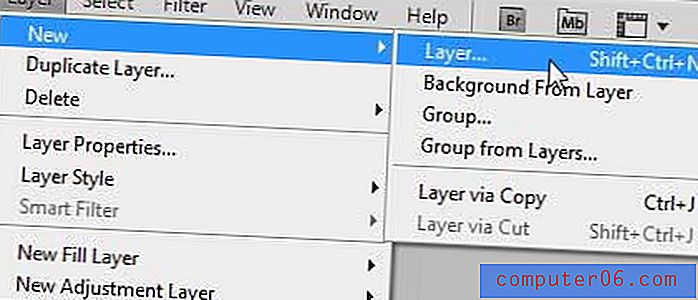
Photoshop es un gran programa para hacer cualquier cantidad de imágenes digitales, pero muchos artistas todavía prefieren poder dibujar algo con un lápiz y papel. Para estas personas, los dispositivos como la tableta Wacom Bamboo son geniales, porque puedes conectarlos a tu computadora y hacer que tu dibujo sea capturado en un programa como Photoshop. Haga clic aquí para obtener más información sobre las tabletas Wacom y consultar precios.
Si tiene problemas para editar o transformar una capa, puede ser porque esa capa está bloqueada. Aprenda a desbloquear una capa en Photoshop CS5.